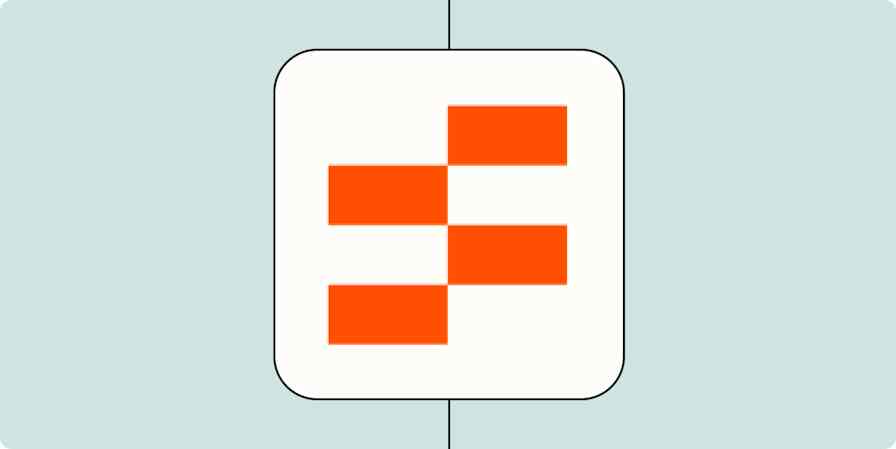Je serai le premier à admettre que j’aime beaucoup la saisie manuelle des données – c’est à ce moment-là que toutes mes années d’enfance à jouer à des jeux de course de dactylographie portent vraiment leurs fruits. Mais lorsque vous avez besoin de copier des tas de données d’une feuille de calcul à une autre, la nouveauté d’appuyer rapidement et furieusement sur les touches s’estompe assez rapidement.
C'est là qu'intervient la fonction IMPORTRANGE.
Ici, je vais vous expliquer comment utiliser IMPORTRANGE dans Google Sheets, afin que vous puissiez extraire automatiquement des données d’une autre feuille de calcul et garder les choses cohérentes.
Voici la version courte, mais pour un guide étape par étape avec des captures d'écran, continuez à faire défiler.
Ouvrez la feuille de calcul Google Sheet contenant les données que vous souhaitez copier et celle dans laquelle vous souhaitez extraire les données.
Cliquez sur la cellule de destination.
Entrez
=IMPORTRANGEimmédiatement suivi de("[l'URL de votre feuille source]","[nom de la feuille]![plage de données]").Appuyez sur Entrée.
Si c’est la première fois que vous connectez les deux feuilles de calcul, cliquez sur Autoriser l’accès.
La même méthode de liaison de données ne fonctionne pas dans Excel, mais il existe une autre méthode. Découvrez comment extraire des données d’une autre feuille dans Excel.
Table des matières:
Qu’est-ce qu’IMPORTRANGE dans Google Sheets ?
IMPORTRANGE est une fonction de Google Sheets qui vous permet de copier automatiquement des données d’une feuille de calcul à une autre.
La syntaxe de IMPORTRANGE est =IMPORTRANGE (spreadsheet_url, range_string). Voici ce que signifie chacune de ces entrées :
IMPORTRANGE: C'est la fonction.
spreadsheet_url: il s’agit de l’URL de la feuille de calcul source (la feuille de calcul à partir de laquelle vous extrayez les données). Lorsque vous entrez l’URL de la feuille de calcul, elle doit être placée entre guillemets.
range_string: Il s’agit de la plage de cellules des données que vous importez. Cela doit également être mis entre guillemets.
Comment utiliser IMPORTRANGE dans Google Sheets
Voici la version étape par étape de la façon d'utiliser IMPORTRANGE dans Google Sheets. Pour démontrer cela, nous allons utiliser la fonction IMPORTRANGE pour transférer les données des cellules A2 à C10 de la feuille de calcul Tous les étudiants vers les cellules correspondantes de la feuille de calcul ABC101: Liste des étudiants .

Ouvrez la feuille de calcul Google Sheet contenant les données que vous souhaitez copier. Dans cet exemple, la feuille de calcul source est Tous les élèves.
Ouvrez la feuille de calcul dans laquelle vous souhaitez extraire les données. Dans cet exemple, la feuille de calcul de destination est ABC101: Liste des étudiants.
Copiez l’URL de votre feuille de calcul source, à l’exception
edit#gid=0de celles qui apparaissent automatiquement à la fin de votre URL.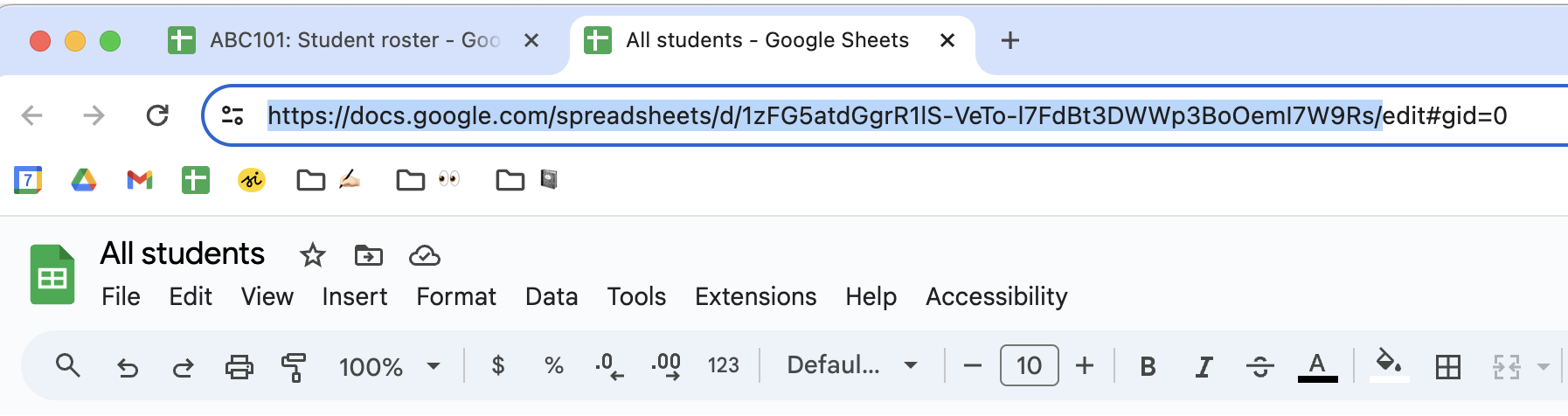
Cliquez sur la cellule de destination (la cellule à partir de laquelle vous souhaitez que la plage importée commence). Dans ce cas, il s’agit de la cellule A2 de l’ABC101: Feuille de calcul de la liste des élèves .

Entrez
=IMPORTRANGEimmédiatement suivi de("[the URL of your source sheet]","[sheet name]![données range]"). Voici à quoi cela ressemblerait dans notre exemple :=IMPORTRANGE (" https://docs.google.com/spreadsheets/d/1ZfG5AtDGGRR1LS-Veto-L7fDBt3DwP3BoOemi7W9Rs/ ", Feuille " 1! A2:C10")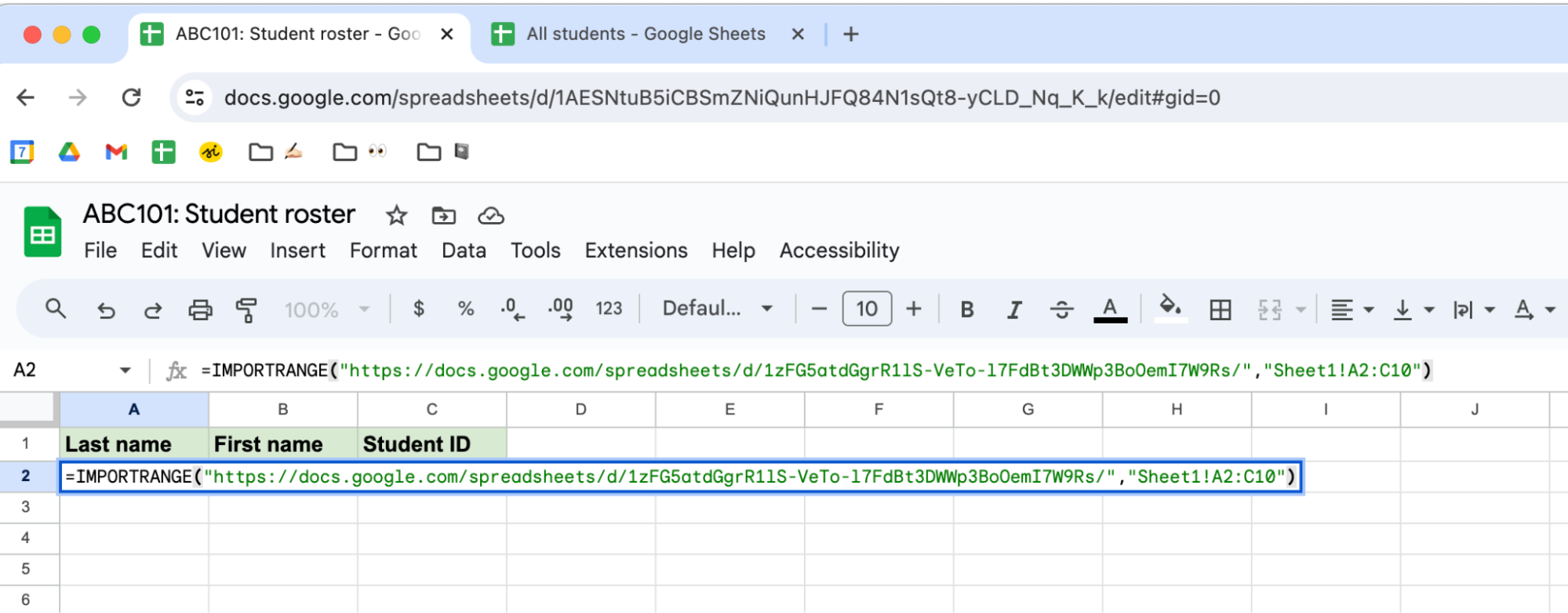
Si votre feuille de calcul contient plusieurs feuilles, il est crucial de spécifier la feuille source à partir de laquelle vous souhaitez extraire des données. Sinon, Google Sheets importera automatiquement les données de la première feuille.
Appuyez sur Entrée.
La première fois que vous essayez de connecter des données à plusieurs feuilles de calcul, vous obtenez le message d’erreur suivant :
#REF!. C'est normal. Cliquez sur Autoriser l’accès pour autoriser votre feuille de calcul de destination à accéder à votre feuille de calcul source.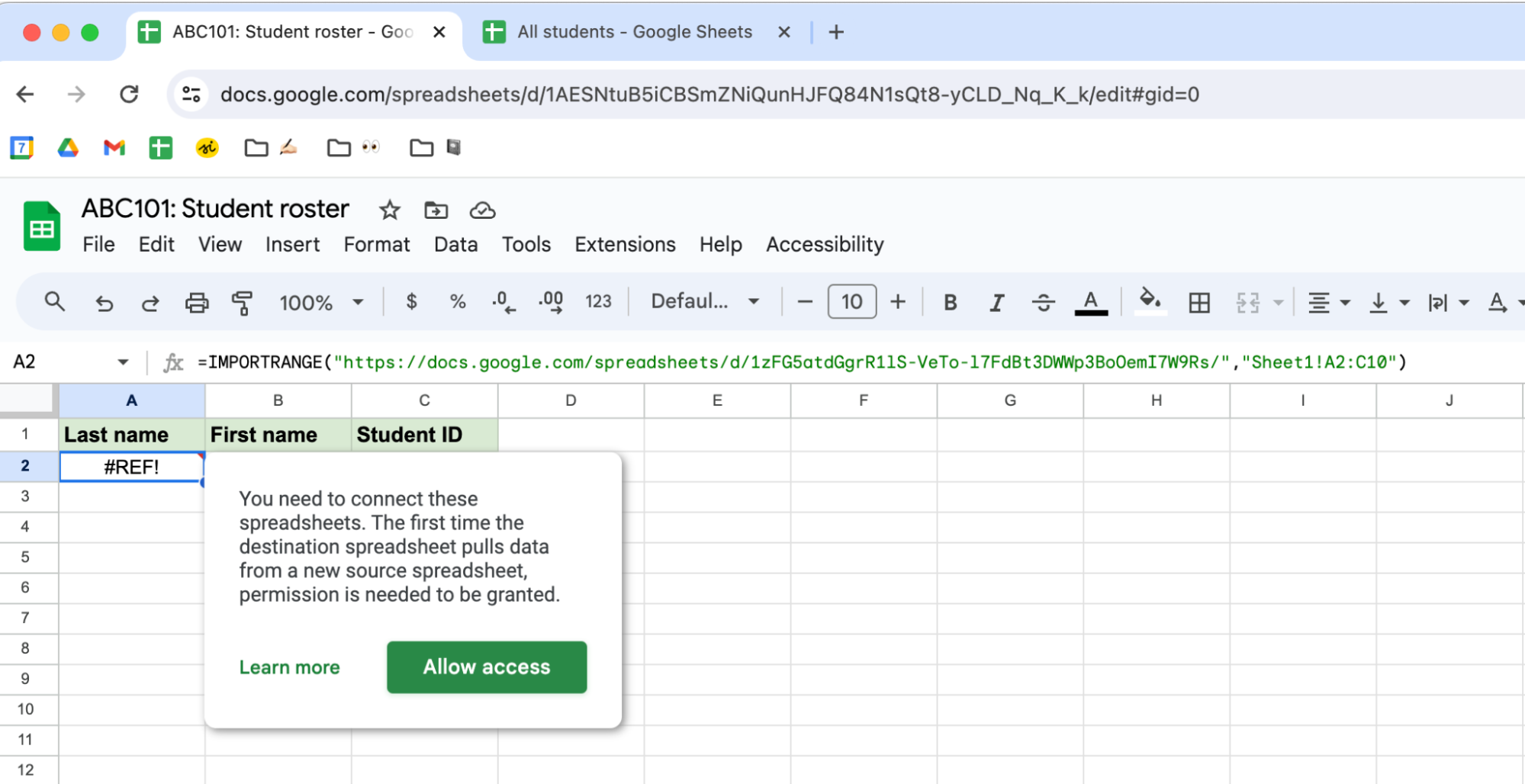
C'est ça. Google Sheets importera la plage de données spécifiée dans votre feuille de calcul de destination. Toutes les mises à jour apportées à la plage de cellules source apparaîtront également automatiquement dans la feuille de calcul de destination.

Automatiser Google Sheets
Vous avez besoin d’importer des données d’un autre endroit qu’une autre feuille Google Sheet ? Utilisez l’intégration Google Sheets de Zapier pour ajouter automatiquement des données depuis (ou vers) d’autres applications, comme Gmail, Typeform ou Shopify, sans saisie manuelle de données ni formules. En savoir plus sur l’automatisation de Google Sheets ou commencer à utiliser l’un de ces modèles prédéfinis.
Enregistrer les nouveaux e-mails Gmail correspondant à certaines caractéristiques dans une feuille de calcul Google
Créer des rangs Google Sheets pour les nouveaux prospects Google Ads
Envoyer des e-mails via Gmail lorsque les lignes de Google Sheets sont mises à jour
Pour commencer à utiliser un modèle Zap (ce que nous appelons nos flux de travail prédéfinis), il vous suffit de cliquer sur le bouton. La configuration ne prend que quelques minutes. Pour en savoir plus sur la configuration des Zaps, cliquez ici.
Lectures complémentaires